Comment activer et utiliser l'application iCloud Drive dans iOS 9
Avant iOS 9, aucune option iOS n'était disponible pourparcourez votre lecteur iCloud, ce qui en fait une frustration pour beaucoup. Le nouveau numéro de Hood, iOS 9 et versions ultérieures iOS 10/11, propose une application optionnelle iCloud Drive, qui facilite considérablement l'accès à vos fichiers iCloud Drive. Toutefois, l’application iCloud Drive n’apparaît pas automatiquement. Vous devez le définir dans les paramètres de votre iPhone. Vous allez maintenant voir comment activer et utiliser l'appli iCloud Drive dans iOS 9. Continuez votre lecture.
Comment activer l'application iCloud Drive sur iOS 9
Étape 1
Ouvrez les paramètres sur votre iPhone ou iPad, appuyez sur la catégorie iCloud, puis sur «iCloud Drive».
Étape 2
Connectez-vous à votre compte iCloud si vous ne l’avez pas déjà fait.
Étape 3
Assurez-vous que «iCloud Drive» est activé si vous n’avez pasc'est déjà fait. Activez ensuite l'option «Afficher sur l'écran d'accueil». Une icône iCloud Drive apparaîtra sur votre écran d'accueil et vous pourrez lancer cette application comme une autre.

Parcourir et ouvrir des fichiers dans l'application iCloud Drive
- Lorsque vous souhaitez parcourir les fichiers, ouvrez le logiciel iCloud.Drive app. Il sera toujours à jour avec les fichiers actuels stockés dans votre compte iCloud Drive. Ici, vous pouvez parcourir la structure des dossiers et les fichiers contenus dans chaque dossier.
- Lorsque vous trouvez un fichier que vous souhaitez ouvrir, appuyez suril. Un aperçu s'ouvre et le fichier commence à se télécharger localement sur votre appareil. Lorsque vous souhaitez ouvrir le fichier pour le modifier dans une application, cliquez sur le bouton Partager. Les applications compatibles pouvant ouvrir le fichier s’affichent. Il vous suffit donc de toucher celle que vous souhaitez.

Modifier des fichiers dans l'application iCloud Drive
Bien que vous ne puissiez pas éditer directement depuis iCloudLecteur de l'application, vous pouvez exporter ou déplacer des fichiers vers des applications qui permettent l'édition. Par exemple, si vous possédez Pages, vous pouvez appuyer longuement sur un fichier Pages dans iCloud, le copier dans l'application Pages et commencer à le modifier directement depuis l'appareil. Encore une fois, vous ne pouvez pas réellement modifier le fichier dans iCloud Drive, mais vous devez le copier dans Pages ou dans une autre application disponible pour pouvoir effectuer des modifications.
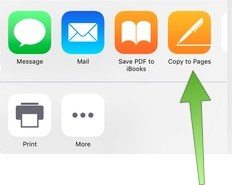
Renommer, déplacer et supprimer des fichiers individuels sur l'application iCloud Drive iOS 9
Il est très facile de renommer, déplacer ou supprimer un fichier. Appuyez et maintenez sur un fichier. vous verrez un menu avec 4 options: Supprimer, Renommer, Info, Plus. Si vous appuyez sur Information, un écran s’ouvrira avec le texte du fichier, ainsi que son titre complet, son type, sa taille et d’autres informations. Si vous appuyez sur Plus dans le menu d’un fichier, vous aurez le choix de partager l’élément, de le renommer ou de le déplacer dans un dossier.

Comme vous pouvez le constater ci-dessus, il est très facile de gérer vos fichiers et vos dossiers dans l’application iCloud Drive. Pour plus d'informations sur iOS 10/09/11, vous pouvez également être intéressé par:
Top 15 des problèmes de mise à niveau iOS 9 et comment les résoudre








